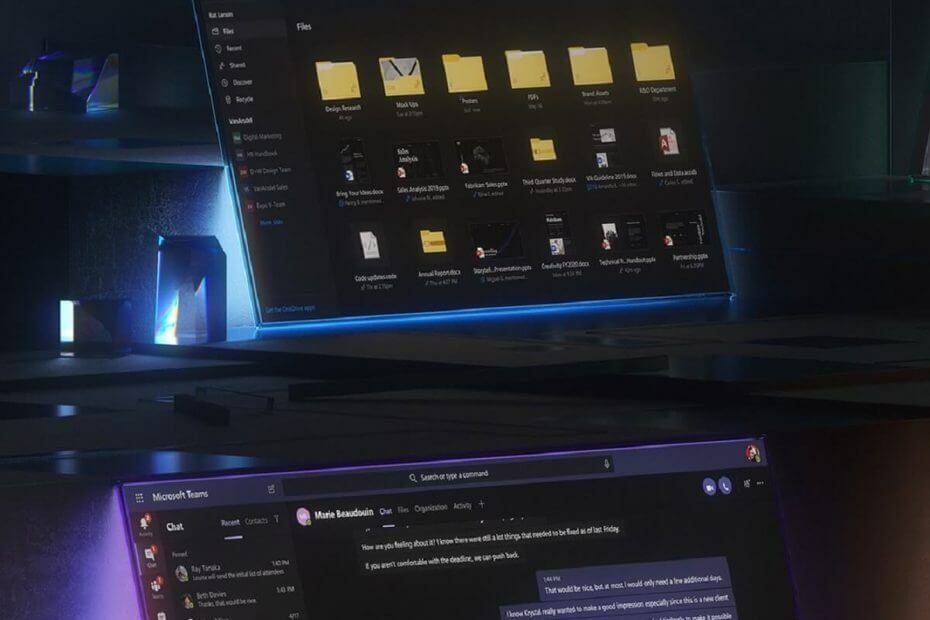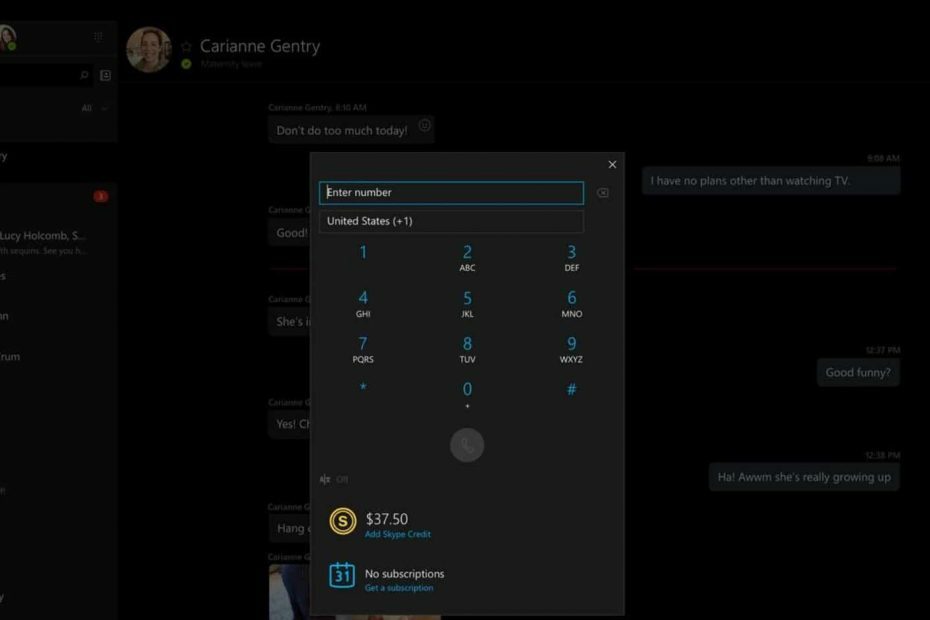Šī programmatūra saglabās jūsu draiveru darbību un darbību, tādējādi pasargājot jūs no izplatītākajām datoru kļūdām un aparatūras kļūmēm. Pārbaudiet visus draiverus, veicot trīs vienkāršas darbības:
- Lejupielādējiet DriverFix (pārbaudīts lejupielādes fails).
- Klikšķis Sāciet skenēšanu atrast visus problemātiskos draiverus.
- Klikšķis Atjaunināt draiverus lai iegūtu jaunas versijas un izvairītos no sistēmas darbības traucējumiem.
- DriverFix ir lejupielādējis 0 lasītāji šomēnes.
Jaunajā Windows 10 ir jaunas un uzlabotas funkcijas, no kurām viena ir sākuma saraksts, kas ļauj izvēlnes Sākt augšējā kreisajā pusē piespraust bieži izmantotās lietotnes. Izlasot zemāk ievietotās rindas, jūs uzzināsiet, cik viegli ir pielāgot sākuma sarakstu operētājsistēmā Windows 10 un padarīt to piemērotāku ikdienas vajadzībām.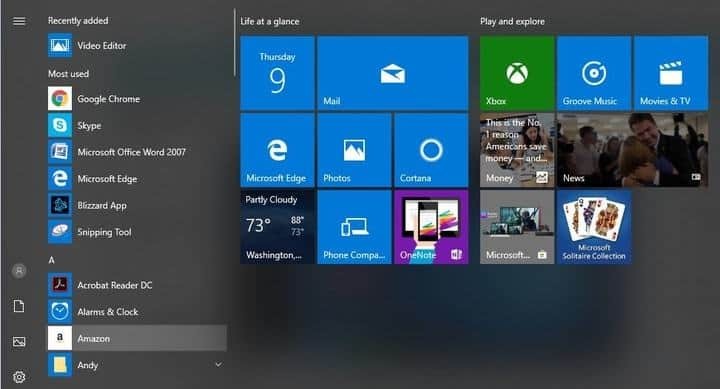
Starta saraksta pielāgošana operētājsistēmā Windows 10 tiek veikta, piekļūstot uzdevumjoslas un izvēlnes Sākt rekvizītu īpašībai un vienkārši veicot dažus klikšķus, jūs varat viegli pievienot iecienītāko lietotni sākuma sarakstam vai, iespējams, atspējot kādu no jums izvēloties.
Kā pielāgot sākuma sarakstu, kas atrodas jūsu Windows 10 8.1 izvēlnē Sākt?
- Ar peles labo pogu noklikšķiniet vai turiet pieskarieties brīvai vietai uzdevumjoslā, kas atrodas Windows 10 ekrāna apakšējā pusē.
- Noklikšķiniet ar peles kreiso taustiņu vai pieskarieties ekrānā redzamajā izvēlnē esošajai funkcijai “Properties”.
- Tagad jums vajadzētu būt priekšā logam “Uzdevumjoslas un izvēlnes Sākt rekvizītus”, par kuru jums iepriekš teicu.
- Šī loga augšējā pusē jums būs jānoklikšķina ar peles kreiso taustiņu vai jāpieskaras cilnei Sākt Izvēlne.
- Tagad šajā cilnē jums būs jānoklikšķina pa kreisi vai jāpieskaras pogai “Pielāgot”, kas atrodas šī loga vidējā labajā pusē.
- Sadaļā “Sākuma izvēlnē varat pielāgot, kā saites, ikonas un izvēlnes izskatās un kā darbojas”, jums ir pilns funkciju saraksts.
- Tur redzamajā sarakstā jums jāritina uz leju, līdz atrodat funkciju “Piespraust sākumam”.
- Tagad sadaļā “Piespraust sākuma sarakstam” jums būs vairāki vienumi, kurus varat izvēlēties piespraust sākuma sarakstam, piemēram: “Vadības panelis”, “Ierīces”, “Dokumenti”, “Palīdzība” un daudzi citi.
- Lai pievienotu opciju starta sarakstam, jums būs nepieciešams tikai noklikšķināt pa kreisi vai pieskarties lodziņam blakus tam, lai ievietotu atzīmi.
- Kad esat pabeidzis, noklikšķiniet tikai ar peles kreiso taustiņu vai pieskarieties pogai “OK”, kas atrodas šī loga apakšējā pusē.
- Aizveriet logu “Uzdevumjoslas un izvēlnes Sākt rekvizītus” un noklikšķiniet uz pogas Sākt, lai redzētu izmaiņas.
- Ja vēlaties pievienot iecienītāko lietojumprogrammu sākuma sarakstam, jums tikai jāvelk un nometiet lietojumprogrammas ikonu sākuma sarakstā.
Varat arī nedaudz spēlēt ar flīžu izmēriem, lai akcentētu visbiežāk izmantotās lietotnes un grupas. Vienīgais, kas jums jādara, ir ar peles labo pogu noklikšķiniet uz vajadzīgās flīzes, atlasiet ‘Mainīt izmēru’ un spēlējiet ar piedāvātajām dimensijām. Ja jums ir ieslēgti tiešie elementu atjauninājumi un tie jūs kaitina ikreiz, kad tie tiek parādīti, vienkārši ar peles labo pogu noklikšķiniet uz elementa, atlasiet “Vēl” un pēc tam noklikšķiniet uz “Izslēgt tiešo elementu”.
Tagad, kad jūs zināt, kā pielāgot savu sākuma sarakstu operētājsistēmā Windows 10, jums tas jāizmēģina tikai jums pašiem un jāpārbauda, kā tas darbojas. Arī tad, ja jums ir kādi citi jautājumi par šo rakstu, uz kuru vēlaties atrast atbildi, rakstiet mums zemāk lapas komentāru sadaļā, un mēs atbildēsim pēc iespējas ātrāk.
LASI ARĪ: Noklusējuma Reader lietotne Windows adresēm novērš vairāk problēmu ar PDF, XPS, TIFF failiem